- Vigilar la temperatura de la CPU es esencial para prevenir problemas y prolongar la vida útil del equipo.
- Windows 11 no incluye una función nativa para monitorizar la temperatura de la CPU, pero hay múltiples programas gratuitos y fáciles de usar para realizar este control.
- Interpretar correctamente los valores de temperatura y actuar ante posibles anomalías es clave para mantener el rendimiento y evitar averías.

La temperatura del procesador es uno de los aspectos críticos para la salud y el rendimiento de cualquier ordenador con Windows 11. A pesar de la importancia que tiene tenerla bajo control, muchos usuarios desconocen cómo consultarla y qué herramientas existen para hacerlo de forma fácil y sin riesgos. Si en alguna ocasión has notado que tu PC se calienta o sospechas que algo no va bien, saber cómo monitorizar la temperatura de la CPU te puede ahorrar disgustos y hasta averías costosas.
En este artículo descubrirás de manera sencilla y paso a paso cómo comprobar la temperatura de la CPU en Windows 11, tanto desde soluciones integradas en el propio sistema como mediante programas de terceros, y aprenderás a interpretar los valores normales, identificar posibles problemas y tomar las medidas adecuadas si hay riesgo de sobrecalentamiento.
¿Por qué es vital vigilar la temperatura de la CPU?
El calor es el mayor enemigo de la electrónica, especialmente en procesadores y tarjetas gráficas, que pueden alcanzar temperaturas elevadas según la carga de trabajo. Mantener la CPU dentro de un rango térmico adecuado prolonga su vida útil, evita caídas de rendimiento y previene fallos graves.
Hay ciertos perfiles de usuario que deben prestar aún más atención a este aspecto: quienes juegan habitualmente, los que trabajan con programas de edición de vídeo, diseño o retoque fotográfico, y quienes suelen usar múltiples aplicaciones exigentes a la vez. Los portátiles, por su diseño compacto, también son propensos a acumular calor y requieren vigilarlos más de cerca.
Un exceso de temperatura puede provocar desde reinicios inesperados hasta apagados automáticos para evitar daños mayores, y a largo plazo reduce la vida útil de los componentes.
- Garantizar que tu sistema de refrigeración funciona correctamente
- Evitar pérdidas de rendimiento o fallos repentinos
- Optimizar el equipo para que siempre funcione a pleno rendimiento
- Detectar a tiempo cualquier anomalía y evitar sorpresas desagradables
Métodos para comprobar la temperatura de la CPU en Windows 11
Windows 11, como sistema operativo, todavía no muestra de serie la temperatura de la CPU. Aunque esta es una función reclamada, la única forma de consultar estos datos desde el propio sistema hoy día es recurriendo a la BIOS/UEFI, o bien utilizando programas específicos desarrollados por terceros.
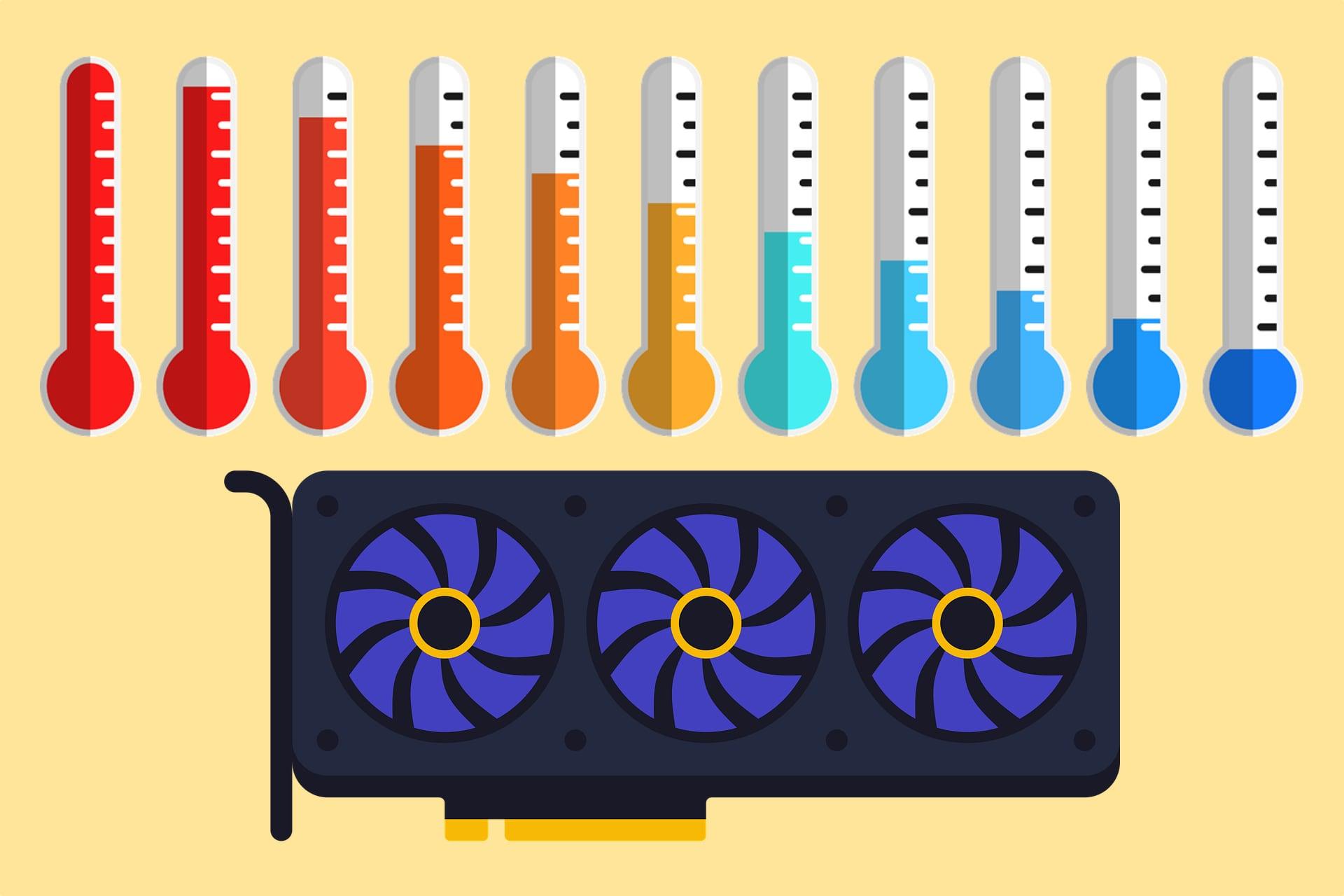
Consultar la temperatura desde la BIOS/UEFI
La forma más básica de saber a qué temperatura está funcionando tu procesador es accediendo a la BIOS o UEFI de tu ordenador. Este menú se encuentra fuera de Windows y suele mostrar datos en tiempo real de los sensores de la placa base.
Para entrar en la BIOS/UEFI en Windows 11, haz lo siguiente:
- Accede al menú de inicio, mantén pulsada la tecla Mayús y selecciona Reiniciar.
- Cuando aparezca la pantalla de opciones, entra en Solucionar problemas > Opciones avanzadas > Configuración de firmware UEFI y pulsa Reiniciar.
- Tras el reinicio, entrarás en la BIOS. Allí, busca apartados como CPU Temperature, System Health o Monitor.
Cada BIOS puede mostrar la información en lugar diferente, y en algunos modelos de portátiles los datos pueden estar limitados o no aparecer. Si no ves la temperatura, deberás emplear un programa externo dentro de Windows.
Aplicaciones externas para medir la temperatura de la CPU
La opción más cómoda y precisa para monitorizar la temperatura en tiempo real es instalar un software especializado. Hay opciones para todos los gustos, tanto gratuitas como con versiones de pago, y son compatibles con la mayoría de procesadores (Intel y AMD) y placas base modernas.
Core Temp
Core Temp es una aplicación muy ligera y fácil de usar creada para mostrar la temperatura de la CPU con un simple vistazo. Para utilizarla:
- Descarga e instala Core Temp desde su web oficial (evita instalar programas adicionales que se ofrezcan).
- Al abrirla, verás información de tu procesador, sus núcleos y la temperatura individual de cada uno.
- Puedes configurar que la temperatura se muestre en el área de notificación de la barra de tareas de Windows para tenerla siempre visible.
- En CPUs AMD Ryzen, aparecerán los valores Tdie (temperatura real) y Tctl (control). Concéntrate en Tdie para conocer el calor real generado.
Speccy
Speccy es otro programa gratuito, desarrollado por los creadores de CCleaner, que muestra datos detallados de cada componente del PC, incluida la temperatura del procesador, la placa base, discos duros y la memoria RAM.
- Descarga e instala Speccy.
- Cuando se inicie, realizará un inventario del hardware. Haz clic en «CPU» en el menú lateral para ver el modelo, la potencia y la temperatura media y de cada núcleo.
- Permite guardar informes para llevar un registro a lo largo del tiempo.
Open Hardware Monitor
Si solo te interesa monitorizar la temperatura del procesador y otros valores técnicos (como voltaje, velocidad de ventiladores, etc.), Open Hardware Monitor es una herramienta gratuita, fácil de manejar y muy completa.
- Descarga e instala el programa.
- Al ejecutarlo, verás un listado de sensores. Busca los relacionados con la CPU para ver la temperatura actual de cada núcleo.
- Para tener la temperatura visible en la barra de tareas, haz clic derecho sobre ella y selecciona «Mostrar en bandeja».
HWiNFO y HWMonitor
Existen aplicaciones avanzadas como HWiNFO y HWMonitor, recomendadas si quieres obtener datos exhaustivos (voltajes, velocidad de ventiladores, sensores de placa y discos, etc.) y exportar informes. Funcionan tanto instaladas como en modo portátil (sin instalación), y son utilizadas incluso por técnicos informáticos y entusiastas.
Ambas ofrecen una visión global del estado interno del PC y permiten monitorizar en tiempo real la temperatura de tu CPU y otros componentes, además de guardar históricos para comparar resultados tras limpiezas o mejoras de refrigeración.
MSI Afterburner y otras utilidades especializadas
Para quienes juegan mucho o quieren ver la temperatura en tiempo real mientras ejecutan aplicaciones exigentes, MSI Afterburner permite mostrar los datos sobreimpresionados en pantalla, algo especialmente útil en sesiones de gaming.
- La configuración permite seleccionar qué sensores mostrar y en qué parte de la pantalla aparecerán mientras juegas.
- Si quieres un control completo sobre ventiladores y curvas de refrigeración, SpeedFan te permite personalizarlas al detalle.
- Otras utilidades populares son NZXT CAM (interfaz sencilla, integración móvil), Ryzen Master para procesadores AMD y soluciones oficiales de cada fabricante de placa o portátil.
¿Cuál es la temperatura ideal para una CPU?
El rango de temperatura segura de una CPU depende del modelo exacto y el fabricante, pero como referencia general, durante tareas habituales debería estar entre 40°C y 65°C.
- Menos de 60°C: Temperatura ideal en reposo o con tareas ligeras.
- 60°C-70°C: Es normal en sesiones de juegos o cargas medianas exigentes.
- 70°C-80°C: Puede alcanzarse en tareas pesadas o con overclock, pero conviene no permanecer mucho rato en este rango.
- 80°C-90°C: Preocupante si no has hecho overclock. Mejorar la refrigeración cuanto antes.
- Por encima de 90°C: Peligro real de apagados, reducción de rendimiento o daños. Debes revisar tu sistema de refrigeración y buscar el origen del problema.
Las temperaturas máximas recomendadas por el fabricante (valor Tj. Max) suelen rondar los 100°C, pero es preferible mantenerse muy alejados de ese límite para no acortar la vida de la CPU.
Soluciones y consejos para evitar el sobrecalentamiento
Si tu procesador se mantiene demasiado caliente, no hay que alarmarse, pero sí actuar pronto. Aquí te dejamos algunos consejos efectivos para rebajar la temperatura de la CPU y mantener el equipo en forma:
- Limpia regularmente tu PC, especialmente los ventiladores y disipadores: el polvo es uno de los mayores enemigos y reduce drásticamente el rendimiento del sistema de refrigeración.
- Reaplica pasta térmica de calidad si hace años que no la cambias. Con el tiempo se seca y pierde eficacia.
- Asegúrate de que el flujo de aire en la caja sea correcto. Comprueba la orientación y el funcionamiento de los ventiladores y, si es necesario, añade alguno extra o de mayor rendimiento.
- Si tu disipador de serie no es suficiente, invierte en un buen disipador o un sistema de refrigeración líquida, especialmente si usas el PC para jugar o tareas pesadas.
- Configura las curvas de ventilador para que actúen antes y a mayor velocidad según la temperatura suba.
- En algunos casos, aplicar undervolt al procesador (bajar el voltaje) puede rebajar temperaturas, aunque siempre debe hacerse con conocimiento.
Cambiar el equipo o mejorarlo también puede ser decisivo. Hay portátiles y sobremesas pensados para gaming y trabajo intensivo que cuentan con sistemas de refrigeración optimizados. Muchas marcas incorporan software propio, como OMEN Gaming Hub en HP o soluciones como Ryzen Master en AMD, para controlar estos parámetros.
¿Qué ocurre si la temperatura de la CPU es demasiado alta?
Si la CPU supera habitualmente los 85-90°C pueden presentarse problemas de rendimiento («thermal throttling»), apagados inesperados o incluso daños físicos en la placa o el procesador. También aumentan el desgaste de otros componentes cercanos, como la memoria RAM o la gráfica.
Algunos síntomas claros de que tu CPU no está bien refrigerada son:
- El ventilador se acelera y hace mucho ruido con facilidad
- Se producen bloqueos, reinicios o apagados inesperados
- Notas que el equipo va más lento de lo habitual
- Aparecen artefactos gráficos o cuelgues en juegos y programas pesados
Es importante revisar la limpieza y el estado físico del equipo, además de aplicar las soluciones mencionadas. La posición donde colocas tu ordenador (cerca de fuentes de calor o en sitios cerrados) también influye mucho.
¿Puedo ver la temperatura desde Windows sin instalar nada?
Windows 11, a día de hoy, no permite consultar la temperatura de la CPU desde el propio sistema operativo. Solo muestra la temperatura de la GPU en el Administrador de tareas, pero no la del procesador central. Es probable que en futuras actualizaciones Microsoft añada esta función, pero de momento la única vía es usar la BIOS/UEFI o alguna de las aplicaciones que hemos mencionado.
Preguntas frecuentes sobre la temperatura de la CPU
- ¿Cada cuánto hay que revisar la temperatura? Si usas mucho el PC para tareas exigentes, consulta la temperatura cada semana. Si solo lo usas para ofimática, cada mes puede ser suficiente.
- ¿Qué pasa si no veo la temperatura en la BIOS? Puede que el modelo de tu placa no la muestre o que esté en un menú más profundo con otro nombre (como «Health» o «Monitor»). En ese caso, recurre a un programa de terceros.
- ¿Las apps oficiales de NVIDIA o AMD sirven para ver la temperatura de la CPU? Normalmente sus apps solo muestran la de la GPU, salvo modelos concretos y sólo durante sesiones de juego.
- ¿El sobrecalentamiento puede afectar a otros componentes? Sí. La temperatura elevada de la CPU puede aumentar el calor en la placa, la RAM y los discos, acortando su vida útil.
- ¿Modificar la curva de ventiladores es peligroso? No, si se realiza desde el software oficial y sin bajar revoluciones excesivamente. Al contrario, suele mejorar la refrigeración.
Vigilar la temperatura del procesador es fundamental para mantener tu ordenador en perfecto estado y sacarle el máximo partido. Aunque pueda parecer un detalle menor, monitorizar este valor permite anticiparse a problemas graves, ahorrar en reparaciones y disfrutar de un rendimiento estable en el día a día. Hoy en día existen múltiples formas de hacerlo, tanto accediendo a la BIOS/UEFI como usando herramientas gratuitas y sencillas adaptadas a todos los niveles, por lo que no hay excusas para pasar este dato por alto si te importa tu PC.
Tabla de Contenidos
- ¿Por qué es vital vigilar la temperatura de la CPU?
- Métodos para comprobar la temperatura de la CPU en Windows 11
- Consultar la temperatura desde la BIOS/UEFI
- Aplicaciones externas para medir la temperatura de la CPU
- ¿Cuál es la temperatura ideal para una CPU?
- Soluciones y consejos para evitar el sobrecalentamiento
- ¿Qué ocurre si la temperatura de la CPU es demasiado alta?
- ¿Puedo ver la temperatura desde Windows sin instalar nada?
- Preguntas frecuentes sobre la temperatura de la CPU

